Ein einfacher und dennoch leistungsstarker Editor
Zahlreiche Effekte zur Auswahl
Ausführliche Anleitungen auf dem offiziellen Kanal
Lesen Sie weiter für ein komplettes Know-how zur Erstellung von Procreate GIFs.
In diesem Artikel
Teil 1 Wie Animation in Procreate funktioniert
GIFs sind dafür bekannt, dass sie in der Welt der Infotainment- und Mediendienst-Tools den ersten Platz einnehmen und die intuitivsten Trends setzen. Ob zum Spaß oder zur gezielten Marktbeeinflussung, Sie können sich auf GIFs für eine Vielzahl von Informationslösungen verlassen. Was den kreativen Aspekt betrifft, so ist die Experimentierfreudigkeit bei der Erstellung von GIFs enorm. Von der Erstellung einfacher statischer und animierter GIFs bis hin zur Erstellung professionell klingender Tools für die Marktwerbung; Sie können mit Ihren Bearbeitungsfähigkeiten spielen, um einfach alles aus diesen schnellen Schnipseln herauszuholen.
Lassen Sie uns nun in die Erstellung animierter Procreate GIFs eintauchen. Da es sich um eine relativ neue Dimension der GIF-Bearbeitung handelt, führt eine Verschmelzung der beiden zu unvergleichlichen und klassischen Ergebnissen. Lesen Sie den weiteren Artikel, um eine vollständige Anleitung für die Erstellung und Bearbeitung von GIFs mit Procreate zu erhalten.
● Grundlegendes Konzept
Bevor Sie mit der Erstellung eines Procreate GIFs beginnen, sollten Sie sich ein wenig mit dem Konzept dieses Programms zur Erstellung von GIFs vertraut machen. Dies ist ein hervorragendes und fortgeschrittenes Mittel, um Ihre Fähigkeiten im digitalen Zeichnen und in Animationen zu erkunden. Es ist eine der einfachsten GIF Maker Software, die Ihnen hilft, ein Profi in der Animationskreativität zu werden, selbst wenn Sie Anfänger sind und für diejenigen, die sich bereits damit auskennen, ist Procreate einfach himmlisch.
Procreate ermöglicht Ihnen die Arbeit mit Animationen in seinem "Animation Assist"-Tool. Hier erhalten Sie einen großzügigen Arbeitsbereich mit der perfekten Bearbeitungsfläche, um mit einer Fülle von Tools, Effekten und Filtern zu experimentieren und aufregende GIFs mit einfachen und komplexen Animationen zu erstellen.
Die Software ermöglicht die Frame-by-Frame-Animation, d.h. die Arbeit mit verschiedenen Frames einer bestimmten Illustration, wobei in jedem Frame nur minimale Änderungen vorgenommen werden. Sobald Sie fertig sind, wird Ihre endgültige Kreation in einer Schleife abgespielt.
Teil 1 Wie man animierte GIFs in Procreate erstellt
Wie bereits erwähnt, gehört Procreate zu den günstigsten Programmen zur Erstellung und Bearbeitung von GIFs. Das Erstellen von GIFs ist eine Sache von ein paar Minuten und erfordert nur wenige gezählte Schritte. Schauen wir uns den Erstellungsprozess etwas genauer an. Führen Sie die folgenden Schritte aus und erstellen Sie Ihr exklusives Procreate GIF:
● Schritt 1: Wählen Sie ein Bild
Starten Sie die Software auf Ihrem Gerät, um zum Willkommensbildschirm von Procreate zu gelangen, wo Sie ein bestehendes statisches GIF auswählen müssen, das Sie auf Ihrem Gerät bearbeiten möchten. Sie können auch ein neues erstellen, wenn Sie möchten. Klicken Sie dann mit der rechten Maustaste auf das "Leinwand" Symbol und wählen Sie "Duplizieren". Dabei wird eine Kopie Ihres Bildes erstellt, wobei alle Ebenen erhalten bleiben, so dass Sie je nach Wunsch Änderungen vornehmen oder das Original beibehalten können.
Wenn Sie einen bestimmten Ausschnitt Ihres Bildes für die Animation verwenden möchten, können Sie mit dem Zuschneiden-Tool unerwünschte Teile entfernen. Als Nächstes müssen Sie die spezifischen Ebenen zusammenstellen, die Sie animieren möchten und außerdem alle unerwünschten Ebenen entfernen, die Sie nicht verwenden möchten.
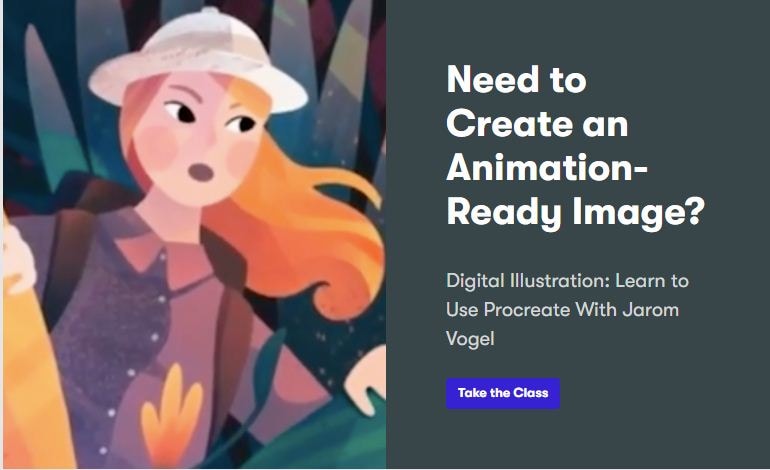
● Schritt 2: Animation Assist Tool aktivieren
Klicken Sie in der Procreate Tool-Galerie oben auf das "Schraubenschlüssel" Symbol und wählen Sie "Leinwand" aus dem "Aktionen" Menü, das sich öffnet. In der erscheinenden Oberfläche aktivieren Sie das "Animation Assist"-Tool mit einem Rechtsklick. Dadurch wird die "Animations-Symbolleiste" am unteren Rand der Oberfläche eingeblendet.
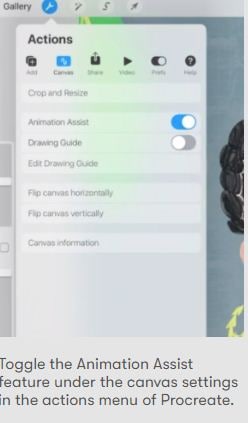
● Schritt 3: Frames hinzufügen und Bildanpassungen vornehmen
In diesem Moment müssen Sie weitere Anpassungen an Ihrem ausgewählten Bild vornehmen und eine Kopie der Bild-Frames erstellen. Navigieren Sie dazu zur "Animation Assist" Symbolleiste und drücken Sie lange auf die Schaltfläche "Frame hinzufügen". Auf dem Bildschirm wird nun ein duplizierter Frame angezeigt. Innerhalb dieses Frames müssen Sie die Bildelemente bewegen, die Sie animieren möchten. Wählen Sie dazu ein Element aus und ziehen Sie es an eine Stelle Ihrer Wahl.
Während Sie die Objekte bewegen, zeigt Ihnen die Software gleichzeitig eine halbtransparente Vorschau Ihrer Kreation mit der einzigartigen "Onion Skin" Funktion. Sie können Ihre Animation bereits in diesem Stadium abspielen oder mit etwas Aufregenderem fortfahren.
● Schritt 4: macht es Spaß? Machen wir weiter.
Wiederholen Sie Schritt 3, um lange und glatte GIFs mit zusätzlichen Frames zu erstellen. Achten Sie darauf, dass Sie eine Kopie Ihres letzten Bildes (nicht des Originals) erstellen, falls Sie später noch Anpassungen vornehmen müssen. Spielen Sie Ihr GIF ab, um zu sehen, ob Sie zusätzliche Bilder hinzufügen oder weitere Änderungen vornehmen müssen.
Schritt 5: Fast fertig.
Möglicherweise bemerken Sie eine ruckartige Bewegung Ihrer endgültigen Bilder. Das liegt an der "Standardwiedergabe" Funktion der Procreate-Software, die einen Durchlauf Ihrer Kreation vom Anfang bis zum Ende initiiert und in einer Schleife wiederholt.
Um dies richtig einzustellen, navigieren Sie zum Tool der "Animation Assist Toolbar" unter "Einstellungen" und tippen auf der sich öffnenden Oberfläche auf "Ping-Pong". Ihr animiertes GIF wird nun in einer Vorwärts-Rückwärts-Schleife abgespielt, so dass sich die Bilder fließend bewegen.
● Schritt 6: Zeit zum Teilen.
Sobald Sie mit Ihrem Kunstwerk zufrieden sind, können Sie es auf verschiedenen Medienplattformen teilen. Um Ihre Kreation zu exportieren, navigieren Sie zur Procreate Tool-Galerie, tippen auf das "Schraubenschlüssel" Symbol und wählen "Teilen". Im Menü der "Freigabeoptionen" werden Sie aufgefordert, ein Format auszuwählen. Sie können Ihre Kreation entweder im GIF-, PNG- oder MP4-Format weitergeben.
Sie können sogar eine Größenänderung der erstellten Datei im Hinblick auf bestimmte Freigabeplattformen verlangen. Sie können entweder eine webkompatible Auflösung wählen, um Ihre Datei zu verkleinern oder eine Kopie der Datei erstellen, um dieselbe Größe zu erhalten.
Sobald Sie sich mit Procreate und den Grundlagen der GIF-Erstellung vertraut gemacht haben, haben Sie die Freiheit, die riesige Effektbibliothek der Software zu erkunden, um Ihren animierten GIFs einen stilvollen, professionellen Touch zu verleihen. Warum also warten? Holen Sie sich einfach die Software und beginnen Sie mit der Erstellung von GIFs ohne Grenzen.
Procreate ist zweifellos ein hervorragendes Tool für die Erstellung animierter GIFs, aber wenn Sie nach Alternativen suchen, ist der Wondershare Filmora Video Editor GIF Creator eine weitere Software, auf die Sie sich verlassen können.

Wondershare Filmora - Bester Video Editor für Mac/Windows
5.481.435 Menschen haben das Tool bereits heruntergeladen.
Erstellen Sie einzigartige benutzerdefinierte Animationen, ohne ins Schwitzen zu geraten.
Konzentrieren Sie sich auf die Erstellung epischer Geschichten und überlassen Sie die Details den Auto-Funktionen von Filmora.
Starten Sie ein kreatives Abenteuer mit Drag & Drop-Effekten und endlosen Möglichkeiten.
Filmora vereinfacht erweiterte Funktionen, damit Sie Zeit und Mühe sparen.
Filmora vermeidet Wiederholungen, damit Sie sich auf den nächsten kreativen Durchbruch konzentrieren können.
● Filmora GIF Maker
Auf dieses Programm von Wondershare können Sie sich blind verlassen, wenn Sie aus Bild- und Videodateien beeindruckende animierte GIFs erstellen möchten. Filmora ist eine Sammlung von audiovisuellen Effekten und Filtern, die mit einer Fülle von Funktionen ausgestattet ist, die Ihnen nie ausgehen. Diese kostenlose und saubere GIF-Generator-Software ist mit fast allen Smart-Geräten kompatibel. Wenn Sie mit Filmora arbeiten, werden Sie sicher zugeben, dass die Erstellung von GIFs nie einfacher war.
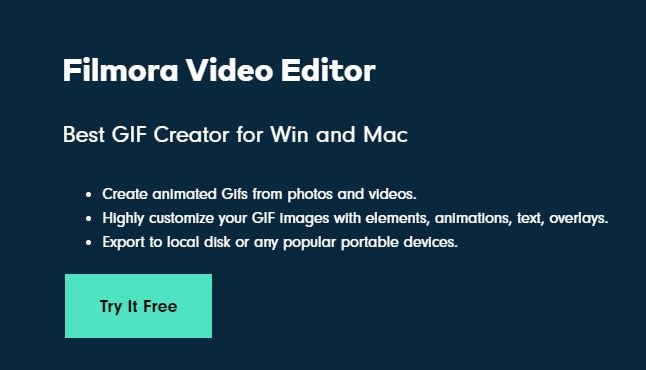
Um GIFs mit diesem fantastischen Tool zu erstellen, müssen Sie Folgendes tun:
● Schritt 1: Importieren Sie die erforderlichen Mediendateien
Ob ein witziges Video oder eine Gruppe beeindruckender Standbilder, Sie können jedes geeignete Medium auswählen, um GIFs in Filmora zu erstellen. Alles, was Sie tun müssen, ist, die gewünschten Dateien von Ihrem PC oder Smartphone in die Zeitleiste der Software zu importieren.
● Schritt 2: Ziehen der Zeitleiste
Sobald Sie die gewünschten Dateien importiert haben, müssen Sie sie per Drag & Drop in die Zeitleiste des GIF Maker Tools ziehen, wo Sie sie nach Herzenslust improvisieren können.
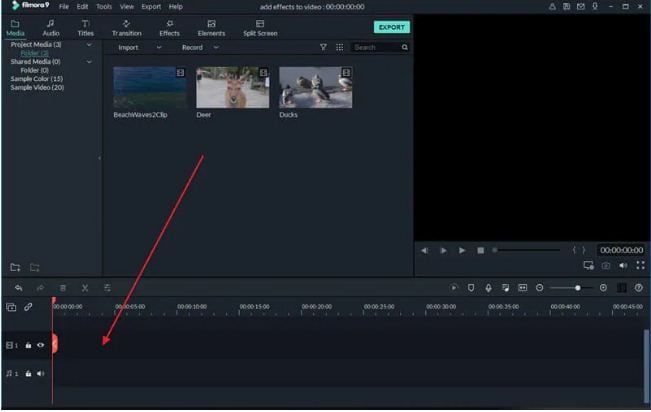
● Schritt 3: Zeit zum Bearbeiten.
Die Filmora Effektbibliothek ist ein wahres Paradies für alle, die einen kreativen Instinkt haben. Wenn Sie die Freiheit haben, eine Fülle von Effekten und Filtern zu verwenden, sind Sie hier genau richtig, um professionell klingende und hochwertige animierte GIFs zu erstellen. Versuchen Sie sich an der Erstellung stilvoller Hintergründe mit Overlays, schneiden und trimmen Sie Clips auf die perfekte Aufnahme, nehmen Sie Frame- und Zeitanpassungen vor, fügen Sie Text hinzu, um Ihre Botschaft zu verstärken oder nehmen Sie einfach alles auf, was Ihnen gefällt, um mit Ihrer Kreativität zu zaubern.
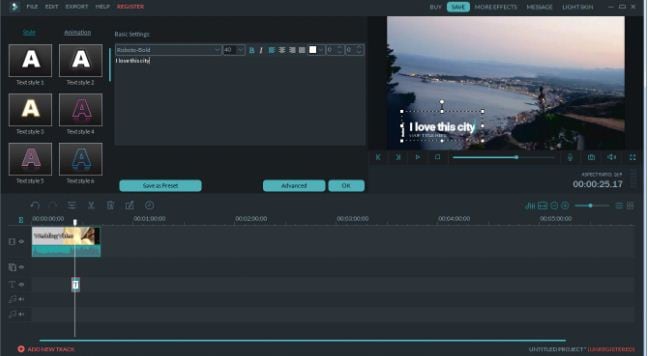
● Schritt 4: Zeigen Sie es der Welt.
Wenn Sie schließlich zufrieden sind, speichern Sie Ihr Kunstwerk mit der Erweiterung .gif auf Ihrem Gerät und erhalten Sie Komplimente von Freunden und Kollegen, indem Sie es auf Instagram oder anderen sozialen Medien teilen.
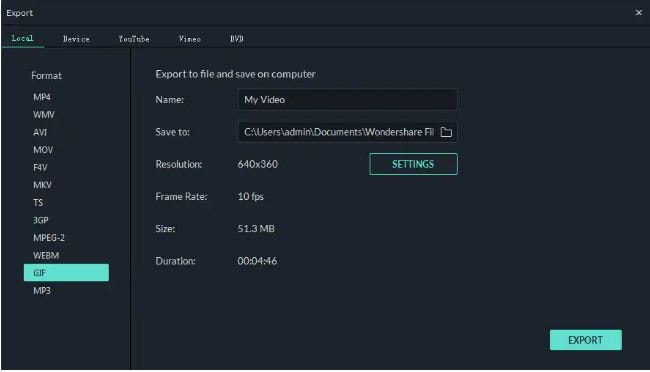
● Die wichtigsten Erkenntnisse aus diesem Beitrag →
● Animierte GIFs gehören zu den neuesten Social-Media-Trends. Diese kurzen, bewegenden Clips sind nichts weniger als ein komplettes Unterhaltungsprogramm. Wenn es um die Erstellung animierter GIFs geht, ist die Procreate Software sicherlich eine gute Wahl.
● Dies ist ein super einfaches und aufregendes Mittel, um an animierten GIFs zu arbeiten, die standardmäßig für jeden Betrachter fesselnd sind. Apropos konkurrierende Alternativen: Sie können auf Wondershare Filmora vertrauen, eine praktische, schnelle und saubere Lösung für die Erstellung animierter GIFs.


 100% Sicherheit Verifiziert | Kein Abozwang | Keine Malware
100% Sicherheit Verifiziert | Kein Abozwang | Keine Malware
